win8旗舰版怎么设置媒体文件共享|win8设置文件共享的方法
发布时间:2017-03-21 16:44:32 浏览数:
在平时的工作中,我们偶尔需要共享一些媒体文件给同事,但是很多人不知道怎么共享,那么win8旗舰版怎么设置媒体文件共享?下面就一起看看win8旗舰版怎么设置媒体文件共享。
win8设置文件共享的方法:
1、对Windows8.1系统电脑进行设置。打开“控制面板”,选择显示方式大图标。
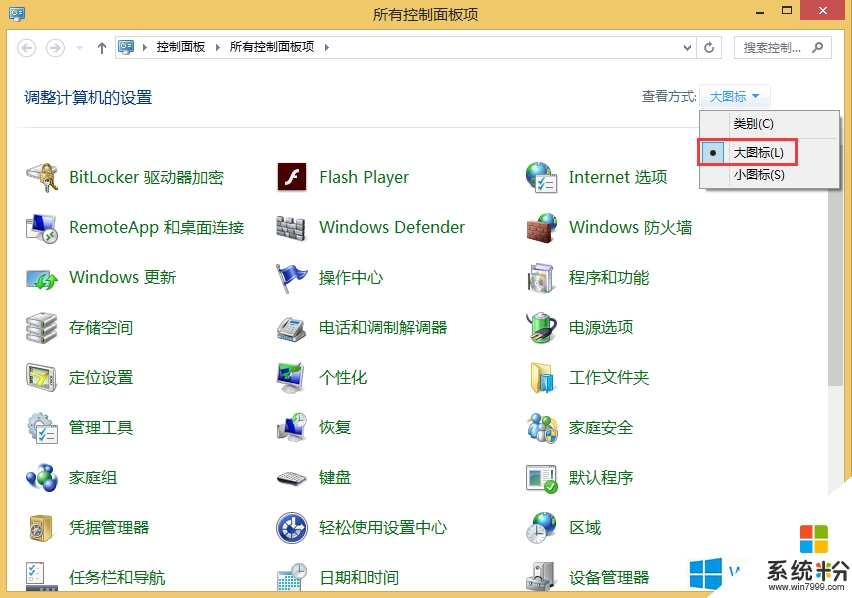
2、选择“家庭组”,进行设置。
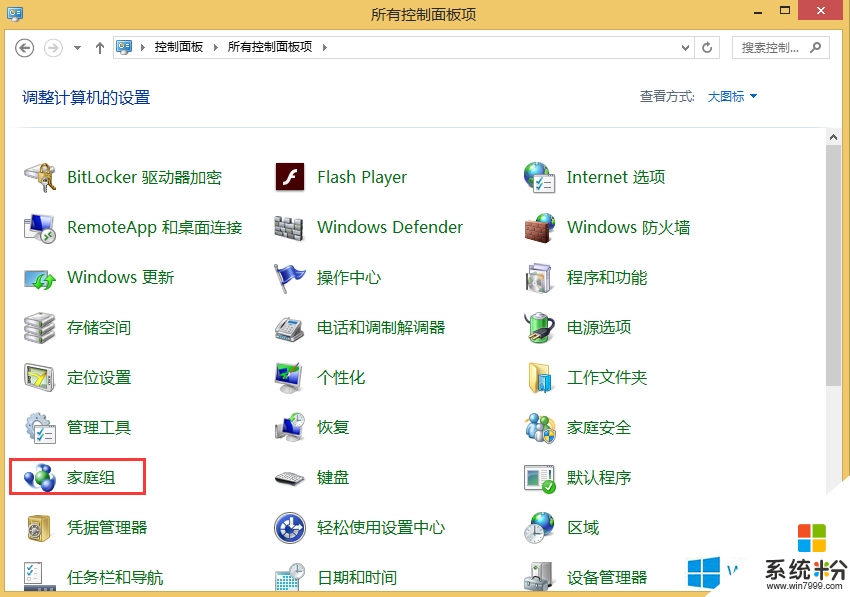
3、先选择“更改与家庭组共享的内容”。
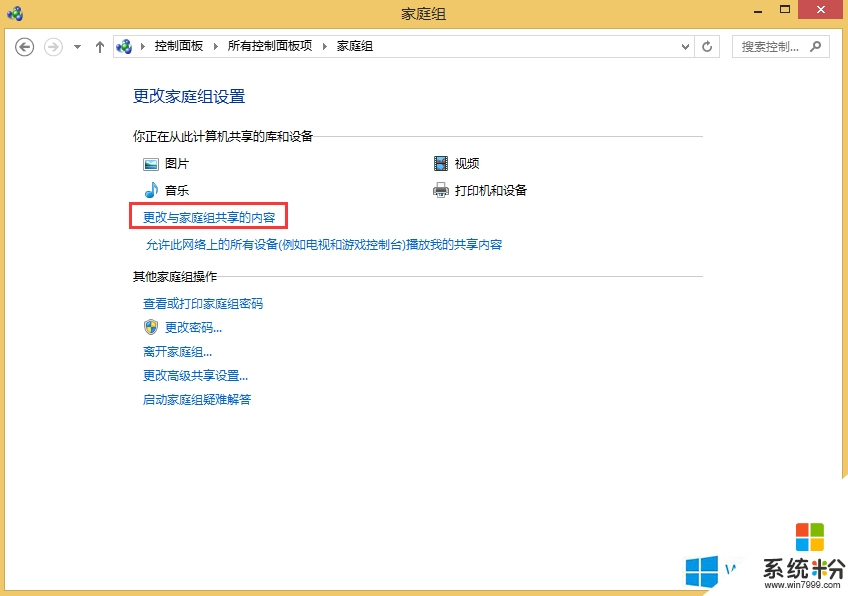
4、选择要共享的内容。然后点击下一步。

5、然后选择“允许此网络上的所有设备”,如图还没开媒体功能的先开启。
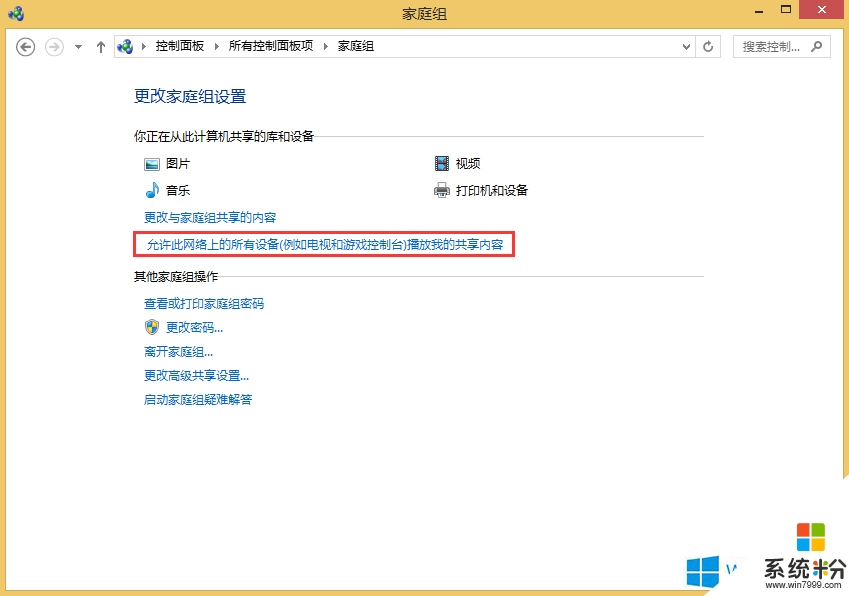
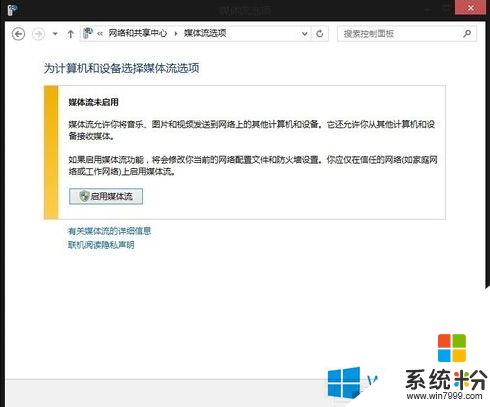
6、然后设备好允许访问的设备。
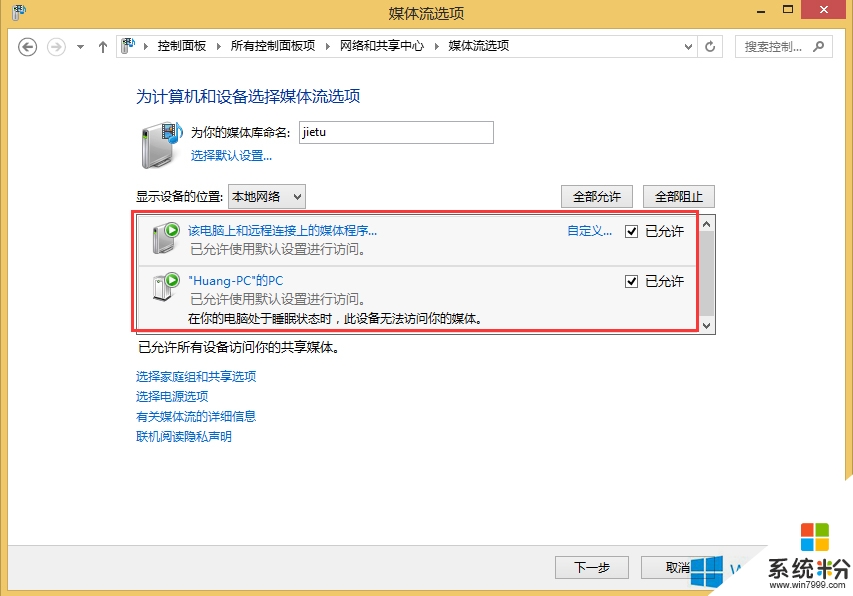
7、系统正在设置中。设置好了就可以在电视访问共享的内容了。
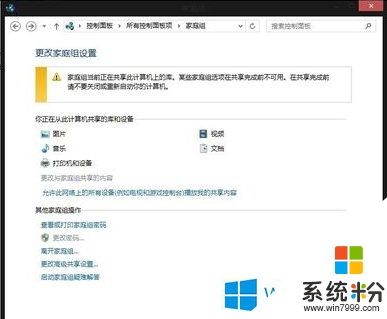
8、要在电脑上把照片。视频播放到电视。选择视频或照片,然后右键——选择Play to。到你的电视机设备。电视上就出现你的照片或视频了。
【win8旗舰版怎么设置媒体文件共享】通过上述的文章大家就都清楚,电脑系统下载安装使用的过程难免会遇上一些自己难以修复的故障,下次再遇上其他的问题,都欢迎上系统粉官网查找解决的方法。